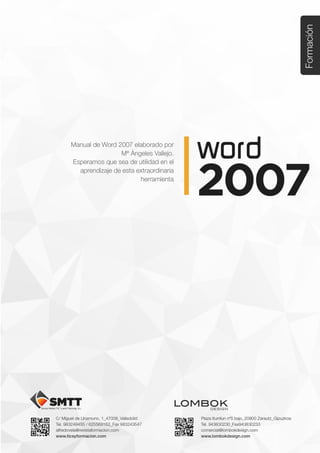
Tema1 acceso a word entorno
- 1. Tema 1. Introducción a Word 2007 C/ Miguel de Unamuno, 1_47008_Valladolid Tel. 983249455 / 625569162_Fax 983243547 alfredovela@revistaformacion.com_www.ticsyformacion.com Plaza Iturrilun nº5 bajo_20800 Zarautz_Gipuzkoa Tel. 943830230_Fax 943830233 comercial@lombokdesign.com_www.lombokdesign.com 1
- 2. Tema 1. Introducción a Word 2007 C/ Miguel de Unamuno, 1_47008_Valladolid Tel. 983249455 / 625569162_Fax 983243547 alfredovela@revistaformacion.com_www.ticsyformacion.com Plaza Iturrilun nº5 bajo_20800 Zarautz_Gipuzkoa Tel. 943830230_Fax 943830233 comercial@lombokdesign.com_www.lombokdesign.com 2 Índice ÍNDICE..................................................................................................................................................... 2 INTRODUCCIÓN A WORD 2007 ........................................................................................................... 3 1. ENTRAR EN WORD .......................................................................................................................... 3 2. SALIR DE WORD.............................................................................................................................. 3 3. DEFINICIONES................................................................................................................................. 3 4. INTERFAZ DE WORD ........................................................................................................................ 4 4.1. Barra de herramientas de acceso rápido .............................................................................. 4 4.2. Botón Microsoft Office ........................................................................................................... 4 4.3. Cinta de opciones.................................................................................................................. 5 4.4. Reglas ................................................................................................................................... 5 4.5. Barras de desplazamiento..................................................................................................... 6 4.6. Barra de estado..................................................................................................................... 7 4.7. Visualizar elementos en la pantalla....................................................................................... 8 4.8. Área de trabajo...................................................................................................................... 9 5. VISTAS DE DOCUMENTO................................................................................................................... 9 5.1. Diseño de impresión............................................................................................................ 10 5.2. Lectura de pantalla completa .............................................................................................. 10 5.3. Diseño web.......................................................................................................................... 11 5.4. Esquema ............................................................................................................................. 11 5.5. Borrador............................................................................................................................... 11 6. GUARDAR UN TRABAJO.................................................................................................................. 12 6.1. Opciones al guardar ............................................................................................................ 13 6.2. Establecer contraseña......................................................................................................... 13
- 3. Tema 1. Introducción a Word 2007 C/ Miguel de Unamuno, 1_47008_Valladolid Tel. 983249455 / 625569162_Fax 983243547 alfredovela@revistaformacion.com_www.ticsyformacion.com Plaza Iturrilun nº5 bajo_20800 Zarautz_Gipuzkoa Tel. 943830230_Fax 943830233 comercial@lombokdesign.com_www.lombokdesign.com 3 Introducción a Word 2007 Word es una aplicación de tratamiento de textos, que permite crear documentos incluyendo imágenes, columnas de texto, tablas, dibujos, organigramas, diagramas,… En este tema se describe cómo iniciar Word, la pantalla que presenta, cómo acceder a los comandos y herramientas. 1. Entrar en Word Pulse el botón Inicio de la barra de tareas de Windows. En Todos los programas, seleccione Microsoft Office, Microsoft Word 2007. 2. Salir de Word Pulse el botón Cerrar de la ventana de la aplicación. También puede utilizar el botón de Office y elegir Salir en el desplegable 3. Definiciones Documento. Archivo que genera en Word, donde se almacena lo escrito y demás objetos o elementos que se incluyan (imágenes, gráficos, tablas…). Párrafo. Texto escrito desde el comienzo del documento hasta la primera pulsación de la tecla INTRO. También el texto comprendido entre dos pulsaciones de la tecla INTRO. Puede contener varias líneas de texto. Palabra. Conjunto de caracteres tecleados hasta el siguiente ESPACIADOR
- 4. Tema 1. Introducción a Word 2007 C/ Miguel de Unamuno, 1_47008_Valladolid Tel. 983249455 / 625569162_Fax 983243547 alfredovela@revistaformacion.com_www.ticsyformacion.com Plaza Iturrilun nº5 bajo_20800 Zarautz_Gipuzkoa Tel. 943830230_Fax 943830233 comercial@lombokdesign.com_www.lombokdesign.com 4 4. Interfaz de Word Presenta diferentes elementos que se describen a continuación. 4.1. Barra de herramientas de acceso rápido En la parte superior, muestra los iconos de acciones como guardar, deshacer, rehacer. Se puede personalizar. 4.2. Botón Microsoft Office Contiene comandos de uso muy frecuente, que tiene que ver con el archivo o las opciones de Word.
- 5. Tema 1. Introducción a Word 2007 C/ Miguel de Unamuno, 1_47008_Valladolid Tel. 983249455 / 625569162_Fax 983243547 alfredovela@revistaformacion.com_www.ticsyformacion.com Plaza Iturrilun nº5 bajo_20800 Zarautz_Gipuzkoa Tel. 943830230_Fax 943830233 comercial@lombokdesign.com_www.lombokdesign.com 5 4.3. Cinta de opciones Contiene fichas, donde se organizan los comandos por grupos lógicos. En el desplegable de la barra de herramientas de acceso rápido seleccione Minimizar la cinta de opciones, de ese modo sólo visualiza los nombres de las fichas. Más adelante se describen las diferentes fichas de esta cinta. 4.4. Reglas La regla horizontal es una barra graduada en cm.que muestra en la parte superior, por encima del área de trabajo. Presenta diferentes marcadores, que permiten cambiar algunas característcas del documento o del párrafo. Deberá prestar atención al aspecto del puntero del ratón cuando actúa sobre ellos: Con la apariencia de doble flecha en el marcador izquierdo o derecho cambia los márgenes (izquierdo o derecho) del documento. Al arrastrar el elemento superior del marcador izquierdo, aplica sangría de primera línea al párrafo. (Sólo afecta a la primera línea del párrafo). Al arrastrar sobre la parte intermedia del marcador izquierdo aplica sangría francesa al párrafo. (Afecta a todas las líneas excepto a la primera). Al arrastrar sobre la parte inferior del marcador izquierdo aplica sangría izquierda al párrafo. (Afecta a todas las líneas del párrafo).
- 6. Tema 1. Introducción a Word 2007 C/ Miguel de Unamuno, 1_47008_Valladolid Tel. 983249455 / 625569162_Fax 983243547 alfredovela@revistaformacion.com_www.ticsyformacion.com Plaza Iturrilun nº5 bajo_20800 Zarautz_Gipuzkoa Tel. 943830230_Fax 943830233 comercial@lombokdesign.com_www.lombokdesign.com 6 Al arrastrar el marcador de la parte aplica sangría derecha al párrafo. (Afecta a todas las líneas del mismo). 4.5. Barras de desplazamiento La barra de desplazamiento horizontal permite visualizar la parte del documento que queda más a la derecha o más a la izquierda de lo que se ve en pantalla. La barra de desplazamiento vertical permite desplazarse por el documento arriba y abajo. Al pulsar sobre el botón Seleccionar objeto de búsqueda muestra un desplegable como el de la figura para que elija el modo de desplazarse, cuando utiliza los dobles botones: El significado de esos símbolos es el siguiente: Examinar por Examinar por Páginas Tablas Secciones Gráficos Comentarios Títulos Notas al pie Modificaciones Notas al final Buscar Campos Ir a Muestra / Oculta la regla Activa / desactiva la vista panorámica Desplazar arriba Desplazar abajo Desplazar anterior Desplazar siguiente Seleccionar objeto de búsqueda
- 7. Tema 1. Introducción a Word 2007 C/ Miguel de Unamuno, 1_47008_Valladolid Tel. 983249455 / 625569162_Fax 983243547 alfredovela@revistaformacion.com_www.ticsyformacion.com Plaza Iturrilun nº5 bajo_20800 Zarautz_Gipuzkoa Tel. 943830230_Fax 943830233 comercial@lombokdesign.com_www.lombokdesign.com 7 4.6. Barra de estado Situada en la parte inferior de la ventana, proporciona información sobre el estado de lo que ve en documento, e información relativa a las acciones que lleva acabo. El número de la página mostrada, del total de páginas del documento. Número de palabras del documento. Muestra los errores de revisión encontrados. El idioma que está utilizando. Controles de vistas, para determinar el modo en el que se visualiza el documento. Zoom, regula el tamaño al que se visualiza el documento en pantalla. También puede cambiar el zoom desde la ficha Vista.
- 8. Tema 1. Introducción a Word 2007 C/ Miguel de Unamuno, 1_47008_Valladolid Tel. 983249455 / 625569162_Fax 983243547 alfredovela@revistaformacion.com_www.ticsyformacion.com Plaza Iturrilun nº5 bajo_20800 Zarautz_Gipuzkoa Tel. 943830230_Fax 943830233 comercial@lombokdesign.com_www.lombokdesign.com 8 4.7. Visualizar elementos en la pantalla Si no visualiza en la pantalla algunos de los elementos descritos anteriormente compruebe si están activadas las funciones correspondientes de la ficha Vista. Si activa las líneas de la cuadrícula, le mostrará cada página con cuadrícula similar a la de los cuadernos. Esa cuadrícula no se imprime. Para mostrar / ocultar otros elementos: Haga clic en el botón de Office y luego en el botón Opciones de Word. Dentro de los apartados Mostrar, o en Avanzadas
- 9. Tema 1. Introducción a Word 2007 C/ Miguel de Unamuno, 1_47008_Valladolid Tel. 983249455 / 625569162_Fax 983243547 alfredovela@revistaformacion.com_www.ticsyformacion.com Plaza Iturrilun nº5 bajo_20800 Zarautz_Gipuzkoa Tel. 943830230_Fax 943830233 comercial@lombokdesign.com_www.lombokdesign.com 9 4.8. Área de trabajo Representa el papel en pantalla. En su interior se visualiza el punto de inserción, que determina a partir de dónde aparecerá lo que escribimos. Cuando comenzamos está por debajo del margen superior y a la derecha del margen izquierdo. La zona correspondiente al margen izquierdo se conoce como área de selección. 5. Vistas de documento Dependiendo del modo de trabajo, se elegirá una de las vistas del documento, que puede encontrar a la derecha de la barra de estado o en el grupo Vistas de documento en la ficha Vista
- 10. Tema 1. Introducción a Word 2007 C/ Miguel de Unamuno, 1_47008_Valladolid Tel. 983249455 / 625569162_Fax 983243547 alfredovela@revistaformacion.com_www.ticsyformacion.com Plaza Iturrilun nº5 bajo_20800 Zarautz_Gipuzkoa Tel. 943830230_Fax 943830233 comercial@lombokdesign.com_www.lombokdesign.com 10 5.1. Diseño de impresión Muestra el documento tal y como aparecerá en la página impresa. Es el modo más frecuente de trabajo. 5.2. Lectura de pantalla completa Muestra el documento a pantalla completa para maximizar el espacio disponible para lectura. Como su nombre indica, está orientado a la visualización más que a la edicióndel documento, aunque se puede activar que permita la escritura, en el botón superior derecho Opciones de vista
- 11. Tema 1. Introducción a Word 2007 C/ Miguel de Unamuno, 1_47008_Valladolid Tel. 983249455 / 625569162_Fax 983243547 alfredovela@revistaformacion.com_www.ticsyformacion.com Plaza Iturrilun nº5 bajo_20800 Zarautz_Gipuzkoa Tel. 943830230_Fax 943830233 comercial@lombokdesign.com_www.lombokdesign.com 11 5.3. Diseño web Muestra el documento como sería visto a través de un navegador. Esta vista se emplea si va a utilizar Word para diseñar documentos en formato HTML o similares. 5.4. Esquema Se emplea para esquematizar un documento. En esta vista se escriben, lo que serán los títulos, subtítulos, … del documento porque facilita su introducción. Una vez realizado, se pasa a la vista Diseño de impresión y se trabaja en cada uno de los puntos del esquema, obteniendo de forma sencilla un documento con un formato homogéneo. 5.5. Borrador Muestra el documento como un borrador para editar el texto rápidamente. Algunos elementos del documento, como encabezados y pies de página no estarán visibles en esta vista. Tampoco muestra las imágenes ni objetos de dibujo incorporados.
- 12. Tema 1. Introducción a Word 2007 C/ Miguel de Unamuno, 1_47008_Valladolid Tel. 983249455 / 625569162_Fax 983243547 alfredovela@revistaformacion.com_www.ticsyformacion.com Plaza Iturrilun nº5 bajo_20800 Zarautz_Gipuzkoa Tel. 943830230_Fax 943830233 comercial@lombokdesign.com_www.lombokdesign.com 12 6. Guardar un trabajo Para almacenar un trabajo realizado en Word por primera vez puede utilizar la herramienta guardar que encuentra en la barra de herramientas de acceso rápido o cualquiera de los comandos Guardar / Guardar como que econtrará en el botón de Office. Seleccione una ubicación (carpeta) y introduzca el nombre que quiere dar al documento en el cuadro Nombre de archivo. En Tipo selecciona el formato de archivo. Por defecto es DOCX, aunque podrá guardar un documento en modo compatibilidad con versiones anteriores (DOC, RTF…), le mostrará avisos de que deberá guardar con otro formato si ha utilizado funciones nuevas. En función de las actualizaciones que haya llevado a cabo podrá guardar con formato PDF o no. Es recomendable guardar el documento al poco de su comienzo, y proceder de forma frecuente a su almacenamiento hasta completarlo. Para guardar los progresos que realiza en su documento utilice Guardar o la herramienta Guardar de la barra de herramientas de acceso rápido. Guardar como, para hacer una copia con otro nombre, del documento que tiene abierto.
- 13. Tema 1. Introducción a Word 2007 C/ Miguel de Unamuno, 1_47008_Valladolid Tel. 983249455 / 625569162_Fax 983243547 alfredovela@revistaformacion.com_www.ticsyformacion.com Plaza Iturrilun nº5 bajo_20800 Zarautz_Gipuzkoa Tel. 943830230_Fax 943830233 comercial@lombokdesign.com_www.lombokdesign.com 13 6.1. Opciones al guardar En el cuadro de diálogo Guardar como, en el botón Herramientas Opciones al guardar, le mostrará la posibilidad de activar o no el autoguardado y la ubicación del archivo de recuperación. 6.2. Establecer contraseña Si desea establecer una contraseña de apertura y/o de escritura utilice el botón Herramientas Opciones generales
- 14. Tema 1. Introducción a Word 2007 C/ Miguel de Unamuno, 1_47008_Valladolid Tel. 983249455 / 625569162_Fax 983243547 alfredovela@revistaformacion.com_www.ticsyformacion.com Plaza Iturrilun nº5 bajo_20800 Zarautz_Gipuzkoa Tel. 943830230_Fax 943830233 comercial@lombokdesign.com_www.lombokdesign.com 14
